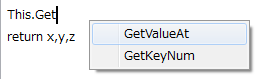テキストエディター

テキストエディター上で、エクスプレッションやGLSLシェーダーなどのテキストを編集ができます。
ヘッダー

パネルのヘッダーにはいくつかのメニューとコントロールがあります。
ハイライト設定
ハイライトのルールを設定します。Lua スクリプト、GLSL、テキスト(ハイライトなし)が選択できますが、まだ実装はされていません。
エクスプレッションとその他一般テキスト
テキストは、オブジェクトのパラメータに結びついたエクスプレッションと、他のデータとの結びつきのない一般テキストに分かれます。
一般テキストは、現状では特に機能はないのですが、プロジェクトファイルにメモとして情報を残すような使い方ができます。
セレクター
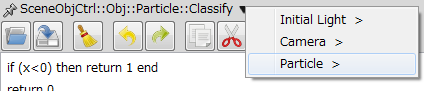
テキストエディター上で編集しているテキストが何のデータかこのエリアに表示されます。
テキストの選択はポップアップメニューで行えます。メニューは項目の最後にある三角マークをクリックすることで表示できます。
また、ほかのパネル上の編集ボタンを押すことで、選択されているテキストを変更することができます。
たとえば、タイムライン中のエクスプレッションの編集 ボタンでを押すとそのパラメータのエクスプレッションに切り替わります。
ボタンでを押すとそのパラメータのエクスプレッションに切り替わります。
選択されたテキストは、左側のピン止めボタンを使ってピン止めしておくことができます。
一般テキスト

一般のテキストデータは、セレクターから New Text を選ぶと作成されます。
テキストデータには任意のテキストを入力できるので、レンダリングのメモなど、自由に利用します。

テキストの削除や名前の変更は、セレクター上で右クリックすることでメニューを使って行うことができます。
コントローラ−
いくつかの基本操作用のアイコンボタンが用意されています。

| テキストファイルの内容をコピーします。基本的にテキストの内容はプロジェクト内に保持されます。(外部ファイルをリンクとして利用する方式ではありません)
|

| 内容をファイルに保存します。
|

| 全文クリア
|
 
| アンドゥとリドゥ
|
  
| コピー、切り取り、貼り付けの、テキスの基本操作のためのボタンです
|

| 編集されたテキストの内容を適用します。適用をするまでは、編集された内容は有効になっていないので注意して下さい。
|
EDITOR
自動補完
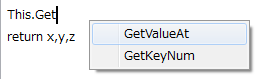
テキストエディタには簡単な補完機能が実装されています(ctrl-space)。あらかじめ定義されている関数やオブジェクト名が対象になります。
ユーザー定義された変数などの補完は実装されていません。
Lua モードと GLSL モードでは別々の補完用のリストが用意されています。
メッセージエリア
一番下のパネルには、ヒントのメッセージなどが表示されます。デフォルトで用意されている変数名前などが、テキストに応じて表示されます。
戻る




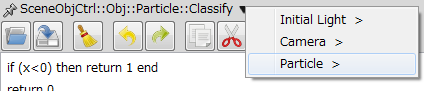
 ボタンでを押すとそのパラメータのエクスプレッションに切り替わります。
ボタンでを押すとそのパラメータのエクスプレッションに切り替わります。